方法1は私にとっては問題なく機能します、どうもありがとうございました。
「Windowsインストーラサービスにアクセスできませんでした」[解決済み]
その他 / / November 28, 2021
修正Windowsインストーラーサービスにアクセスできませんでした: インストーラーとしてMSIファイルを使用するプログラムをインストールしようとしている場合は、「Windowsインストーラーサービスにアクセスできませんでした」というエラーメッセージが表示される可能性があります。 この問題は、Microsoft OfficeもWindowsインストーラーを使用しているため、インストールしようとしたときにも発生します。 Microsoftインストーラを使用するプログラムをインストールまたはアンインストールすると、エラーメッセージが表示されます。 サービス、Windowsインストーラサービスが実行されていないか、Windowsインストーラのレジストリ設定が実行されている 破損しています。
Windowsインストーラサービスにアクセスできませんでした。 これは、Windowsインストーラーが正しくインストールされていない場合に発生する可能性があります。 サポート担当者に連絡して支援を求めてください。
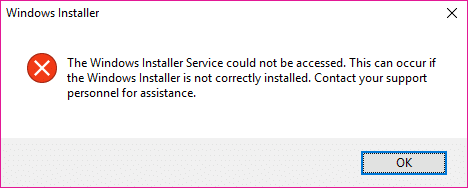
ここでは、上記のエラーにつながる可能性のある問題をいくつかリストしましたが、特定のエラーが発生する理由については、通常、ユーザーのシステム構成によって異なります。 したがって、時間を無駄にすることなく、以下のトラブルシューティングガイドを使用してWindowsインストーラサービスにアクセスできなかった問題を修正する方法を見てみましょう。
コンテンツ
- 「Windowsインストーラサービスにアクセスできませんでした」[解決済み]
- 方法1:Windowsインストーラサービスを再起動します
- 方法2:リモートプロシージャコールサービスを変更する
- 方法3:Windowsインストーラーを再登録する
- 方法4:Windowsインストーラサービスをリセットする
- 方法5:Windowsインストーラーを再インストールする
「Windowsインストーラサービスにアクセスできませんでした」[解決済み]
必ず 復元ポイントを作成する 何かがうまくいかない場合に備えて。
方法1:Windowsインストーラサービスを再起動します
1.Windowsキー+ Rを押して、次のように入力します services.msc Enterキーを押します。

2.検索 Windowsインストーラサービス 次にそれを右クリックして選択します プロパティ。
![Windowsインストーラサービスを右クリックし、[プロパティ]を選択します](/f/d876e55b4532027881d3fe53b0cc0b58.png)
3.をクリックします 始める サービスがまだ実行されていない場合。
![Windowsインストーラサービスがまだ実行されていない場合は、[開始]をクリックします](/f/5ecf3ea72057e500602f3c2e264c353c.png)
4.サービスがすでに実行されている場合は、右クリックして選択します 再起動。
5.アクセス拒否エラーを発生させていたプログラムを再度インストールしてみてください。
方法2:リモートプロシージャコールサービスを変更する
1.Windowsキー+ Rを押して、次のように入力します services.msc Enterキーを押します。

2.検索 リモートプロシージャコール(RPC) 次に、サービスをダブルクリックしてプロパティを開きます。
![リモートプロシージャコールサービスを右クリックし、[プロパティ]を選択します](/f/00255fc52c247b7cdd1d6f89653b5bdc.png)
3.に切り替えます [ログオン]タブ 次に、「ローカルシステムアカウント" と "サービスがデスクトップと対話できるようにします。“
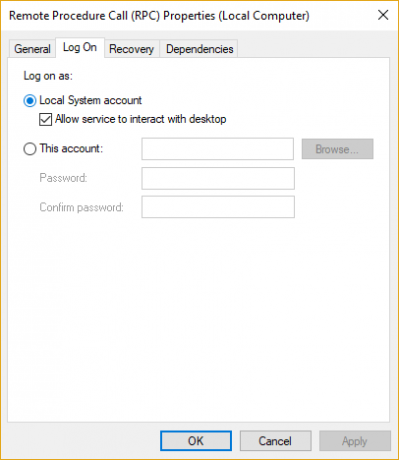
4. PCを再起動して変更を保存し、エラーを修正できるかどうかを確認します。
5.そうでない場合は、RPCプロパティウィンドウを再度開き、に切り替えます。 [ログオン]タブ。
6.チェックマーク「このアカウント」をクリックしてクリックします ブラウズ 次に「ネットワークサービス」をクリックし、[OK]をクリックします。 パスワードは自動的に入力されますので、変更しないでください。
![このアカウントにチェックマークを付け、[参照]をクリックして[ネットワークサービス]を選択します](/f/c16773cc6b5b9996dd89fb72dec17d99.png)
7.ネットワークサービスが見つからない場合は、次のアドレスを使用してください。
NT Authority \ NetworkService
8. PCを再起動して、できるかどうかを確認します 修正Windowsインストーラーサービスにアクセスできませんでしたエラー。
方法3:Windowsインストーラーを再登録する
1.Windowsキー+ Xを押してから、 コマンドプロンプト(管理者)。

2.次のコマンドをcmdに入力し、それぞれの後にEnterキーを押します。
%windir%\ system32 \ msiexec.exe / unregister。 %windir%\ system32 \ msiexec.exe / regserver。 %windir%\ syswow64 \ msiexec.exe / unregister。 %windir%\ syswow64 \ msiexec.exe / regserver

3. PCを再起動して、変更を保存します。
4.問題が解決しない場合は、Windowsキー+ Rを押してから、次のように入力してEnterキーを押します。
%windir%\ system32

5.を見つけます Msiexec.exe 次に、ファイルはファイルの正確なアドレスを書き留めます。これは次のようになります。
C:\ WINDOWS \ system32 \ Msiexec.exe

6.Windowsキー+ Rを押して、次のように入力します regedit Enterキーを押して、レジストリエディタを開きます。
7.次のレジストリキーに移動します。
HKEY_LOCAL_MACHINE \ SYSTEM \ CurrentControlSet \ Services \ MSIServer
8.選択 MSIServer 次に、右側のウィンドウペインでをダブルクリックします ImagePath。

9.次に、の場所を入力します Msiexec.exeファイル 上記の値データフィールドの後に「/ V」を入力すると、全体が次のようになります。
C:\ WINDOWS \ system32 \ Msiexec.exe / V

10.いずれかを使用してPCをセーフモードで起動します。 ここにリストされているメソッド。
11.Windowsキー+ Xを押してから、 コマンドプロンプト(管理者)。

12.次のコマンドを入力し、Enterキーを押します。
msiexec / regserver
%windir%\ Syswow64 \ Msiexec / regserver

13.すべてを閉じて、PCを通常どおり起動します。
方法4:Windowsインストーラサービスをリセットする
1.メモ帳を開き、以下をそのままコピーして貼り付けます。
Windowsレジストリエディタバージョン5.00 [HKEY_LOCAL_MACHINE \ SYSTEM \ CurrentControlSet \ Services \ msiserver] "DisplayName" = "@%SystemRoot%\\ system32 \\ msimsg.dll、-27" "ImagePath" = hex(2):25,00,73,00,79,00,73,00,74,00,65,00,6d、00,72,00,6f、00,6f、00、\ 74,00,25,00,5c、00,73,00,79,00,73,00,74,00,65,00,6d、00,33,00,32,00,5c、00,6d、 \ 00,73,00,69,00,65,00,78,00,65,00,63,00,20,00,2f、00,56,00,00,00。 "説明" = "@%SystemRoot%\\ system32 \\ msimsg.dll、-32" "ObjectName" = "LocalSystem" "ErrorControl" = dword:00000001。 "開始" = dword:00000003。 "Type" = dword:00000010。 "DependOnService" = hex(7):72,00,70,00,63,00,73,00,73,00,00,00,00,00。 "ServiceSidType" = dword:00000001。 "RequiredPrivileges" = hex(7):53,00,65,00,54,00,63,00,62,00,50,00,72,00,69,00,76、\ 00,69,00,6c、00,65,00,67,00,65,00,00,00,53,00,65,00,43,00,72,00,65,00,61,00、 \ 74,00,65,00,50,00,61,00,67,00,65,00,66,00,69,00,6c、00,65,00,50,00,72,00,69、 \ 00,76,00,69,00,6c、00,65,00,67,00,65,00,00,00,53,00,65,00,4c、00,6f、00,63,00、 \ 6b、00、4d、00、65、00、6d、00、6f、00、72、00、79、00、50、00、72、00、69、00、76、00、69、00、6c、 \ 00,65,00,67,00,65,00,00,00,53,00,65,00,49,00,6e、00,63,00,72,00,65,00,61,00、 \ 73,00,65,00,42,00,61,00,73,00,65,00,50,00,72,00,69,00,6f、00,72,00,69,00,74、 \ 00,79,00,50,00,72,00,69,00,76,00,69,00,6c、00,65,00,67,00,65,00,00,00,53,00、 \ 65,00,43,00,72,00,65,00,61,00,74,00,65,00,50,00,65,00,72,00,6d、00,61,00,6e、 \ 00,65,00,6e、00,74,00,50,00,72,00,69,00,76,00,69,00,6c、00,65,00,67,00,65,00、 \ 00,00,53,00,65,00,41,00,75,00,64,00,69,00,74,00,50,00,72,00,69,00,76,00,69,\ 00,6c、00,65,00,67,00,65,00,00,00,53,00,65,00,53,00,65,00,63,00,75,00,72,00、 \ 69,00,74,00,79,00,50,00,72,00,69,00,76,00,69,00,6c、00,65,00,67,00,65,00,00、 \ 00,53,00,65,00,43,00,68,00,61,00,6e、00,67,00,65,00,4e、00,6f、00,74,00,69,00、 \ 66,00,79,00,50,00,72,00,69,00,76,00,69,00,6c、00,65,00,67,00,65,00,00,00,53、 \ 00,65,00,50,00,72,00,6f、00,66,00,69,00,6c、00,65,00,53,00,69,00,6e、00,67,00、 \ 6c、00、65、00、50、00、72、00、6f、00、63、00、65、00、73、00、73、00、50、00、72、00、69、00、76、 \ 00,69,00,6c、00,65,00,67,00,65,00,00,00,53,00,65,00,49,00,6d、00,70,00,65,00、 \ 72,00,73,00,6f、00,6e、00,61,00,74,00,65,00,50,00,72,00,69,00,76,00,69,00,6c、 \ 00,65,00,67,00,65,00,00,00,53,00,65,00,43,00,72,00,65,00,61,00,74,00,65,00,\ 47,00,6c、00,6f、00,62,00,61,00,6c、00,50,00,72,00,69,00,76,00,69,00,6c、00,65、 \ 00,67,00,65,00,00,00,53,00,65,00,41,00,73,00,73,00,69,00,67,00,6e、00,50,00、 \ 72,00,69,00,6d、00,61,00,72,00,79,00,54,00,6f、00,6b、00,65,00,6e、00,50,00,72、 \ 00,69,00,76,00,69,00,6c、00,65,00,67,00,65,00,00,00,53,00,65,00,52,00,65,00、 \ 73,00,74,00,6f、00,72,00,65,00,50,00,72,00,69,00,76,00,69,00,6c、00,65,00,67、 \ 00,65,00,00,00,53,00,65,00,49,00,6e、00,63,00,72,00,65,00,61,00,73,00,65,00、 \ 51,00,75,00,6f、00,74,00,61,00,50,00,72,00,69,00,76,00,69,00,6c、00,65,00,67、 \ 00,65,00,00,00,53,00,65,00,53,00,68,00,75,00,74,00,64,00,6f、00,77,00,6e、00、 \ 50,00,72,00,69,00,76,00,69,00,6c、00,65,00,67,00,65,00,00,00,53,00,65,00,54、 \ 00,61,00,6b、00,65,00,4f、00,77,00,6e、00,65,00,72,00,73,00,68,00,69,00,70,00、 \ 50,00,72,00,69,00,76,00,69,00,6c、00,65,00,67,00,65,00,00,00,53,00,65,00,4c、 \ 00,6f、00,61,00,64,00,44,00,72,00,69,00,76,00,65,00,72,00,50,00,72,00,69,00、 \ 76,00,69,00,6c、00,65,00,67,00,65,00,00,00,00,00。 "FailureActions" = hex:84,03,00,00,00,00,00,00,00,00,00,00,03,00,00,00,14,00,00、\ 00,01,00,00,00、c0、d4,01,00,01,00,00,00、e0,93,04,00,00,00,00,00,00,00,00,00 [ HKEY_LOCAL_MACHINE \ SYSTEM \ CurrentControlSet \ Services \ msiserver \ Enum] "0" = "ルート\\ LEGACY_MSISERVER \\ 0000" "カウント" = dword:00000001。 "NextInstance" = dword:00000001
2.メモ帳メニューからクリックします ファイル 次にクリックします 名前を付けて保存。
![メモ帳メニューから[ファイル]をクリックし、[名前を付けて保存]を選択します](/f/f7e81b25815431a30429597d05711dcc.png)
3.から 名前を付けて保存 タイプドロップダウン選択 すべてのファイル。
4.ファイルに次の名前を付けます MSIrepair.reg (reg拡張子は非常に重要です)。
![MSIrepair.regと入力し、[名前を付けて保存]から[すべてのファイル]を選択します](/f/9d2cab8090e0f2836077db32ce2c0428.png)
5.デスクトップまたはファイルを保存する場所に移動し、をクリックします 保存する。
6.次に、MSIのrepair.regファイルを右クリックして、[ 管理者として実行。
7. PCを再起動して変更を保存し、できるかどうかを確認します 修正Windowsインストーラーサービスにアクセスできませんでした。
方法5:Windowsインストーラーを再インストールする
注:以前のバージョンのWindowsにのみ適用されます
1.Windowsキー+ Xを押してから、 コマンドプロンプト(管理者)。

2.次のコマンドをcmdに入力し、それぞれの後にEnterキーを押します。
cd%windir%\ system32。 attrib -r -s -hdllcache。 ren msi.dllmsi.old。 ren msiexec.exemsiexec.old。 ren msihnd.dllmsihnd.old。 出口
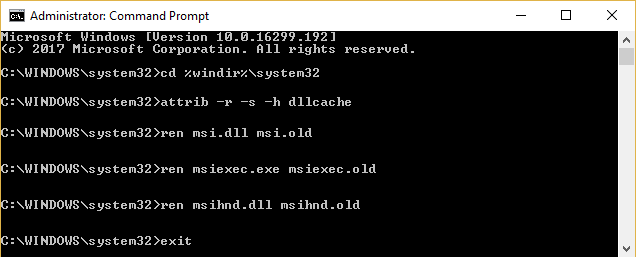
3. PCを再起動してから、Windowsインストーラー4.5再頒布可能パッケージをダウンロードします。 MicrosoftのWebサイト.
4.再頒布可能パッケージをインストールしてから、PCを再起動します。
あなたにおすすめ:
- 文字の代わりにキーボードの入力番号を修正する
- USBエラーコード52を修正しますWindowsはデジタル署名を検証できません
- コンピュータを修正する方法にメモリの問題があります
- WindowsUpdateエラー0x80080005を修正
成功したのはそれだけです 修正Windowsインストーラーサービスにアクセスできませんでしたエラー ただし、このガイドに関してまだ質問がある場合は、コメントのセクションで遠慮なく質問してください。
- アディン返事
![「Windowsインストーラサービスにアクセスできませんでした」[解決済み]](/uploads/acceptor/source/69/a2e9bb1969514e868d156e4f6e558a8d__1_.png)


